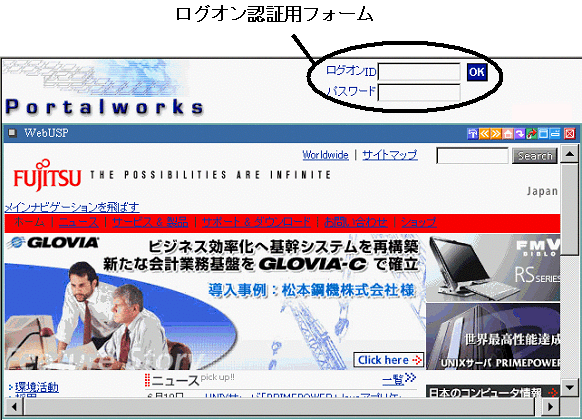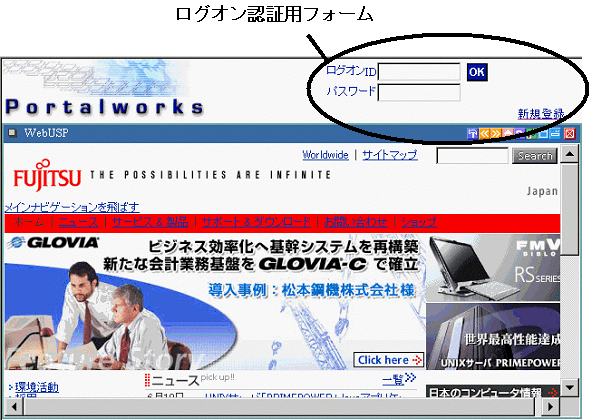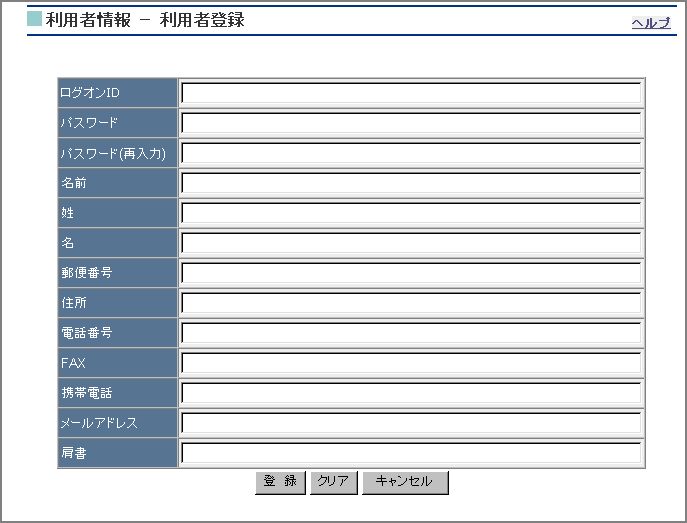|
Interstage Portalworks 利用者ガイド
|
目次
索引
 
|
1.1.1 ログオンページ
ログオンページは、Portalworksを起動(WebブラウザでURLを指定)して最初に表示されるページです。Portalworks利用者は、ログオンページでログオンIDとパスワードを指定してログオンします。
|

Interstageシングル・サインオン認証を利用している場合、ログオンページは表示されず、ログオン後のポータルページが表示されます(”1.1.2 ポータルページ”を参照してください)。
|
ログオンページは、Portalworksの運用方法によって次の2種類があります。
- 運用管理者が利用者登録を行う場合のログオンページ
- 利用者自身が利用者登録を行う場合のログオンページ
運用管理者が利用者登録を行う場合
運用管理者がPortalworksへの利用者登録を行う運用の場合、ログオンIDとパスワードはあらかじめ運用管理者から通知されます。利用者自身が利用者登録を行うことができるのは、運用管理者が利用者自身の利用者登録を許可している場合のみです。以下に、ログオンページの例を示します。
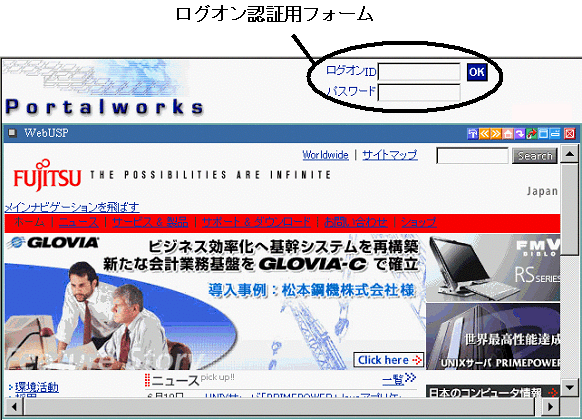
ログオン認証用フォーム
- ログオンID
PortalworksにログオンするためのIDを入力します。
- パスワード
Portalworksにログオンするためのパスワードを入力します。
- OK
指定したログオンIDとパスワードで、Portalworksにログオンします。
|

ログオンIDおよびパスワードがわからない場合には、運用管理者に確認してください。 |
利用者自身が利用者登録を行う場合
運用管理者が利用者自身の利用者登録を許可している場合、利用者自身がPortalworksへの利用者登録を行うことができます。利用者は、初回ログオン時にログオンIDやパスワードなどの利用者情報を、自分で登録して利用します。
以下に、ログオンページの例を示します。
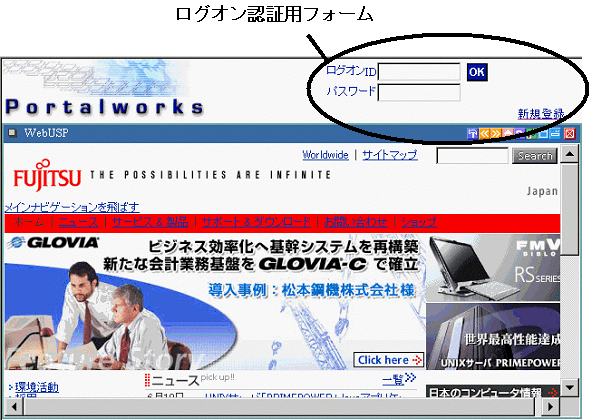
ログオン認証用フォーム
- ログオンID
PortalworksにログオンするためのIDを入力します。
- パスワード
Portalworksにログオンするためのパスワードを入力します。
- OK
指定したログオンIDとパスワードで、Portalworksにログオンします。
- 新規登録
Portalworksに、新規に利用者登録します。
|

運用管理者が利用者自身の利用者登録を許可している場合のみ、[新規登録]リンクが表示されます。 |
[新規登録]リンクをクリックすると、以下の[利用者登録]画面が表示されます。ここで必要な情報を指定して、[登録]ボタンをクリックします。
指定する情報についての詳細は、“2.4 利用者情報を変更する”を参照してください。
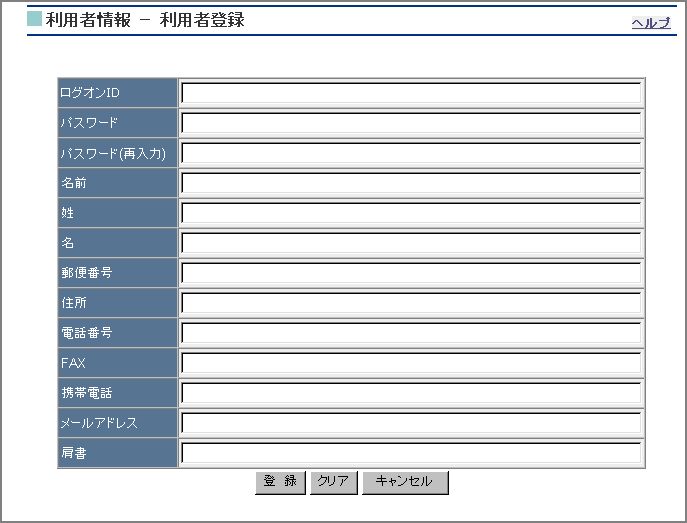
|

- ログオンID・パスワードに使用できる文字は、以下の文字を除く半角英数字(ASCII文字)です。
, (カンマ) "(ダブルクォーテーション) 半角空白
また、認証サーバとしてLDAPサーバを利用している場合には、\(バックスラッシュ)は使用できません。認証サーバについては、運用管理者に確認してください。
- ログオンIDは、半角で64文字まで指定できます。
- 設定できるパスワードの長さについては、運用管理者が設定した最小の文字数に達していないと警告が通知され、パスワードの設定に失敗します。
- ログオン認証用フォーム以外の使用方法については、“1.1.2 ポータルページ”を参照してください。
- 登録後にポータルページが表示されますが、この一連の動作は利用者登録として扱われます。そのため、次回のログオンがPortalworksへの初回のログオンとなります。
|
All Rights Reserved, Copyright(C) 富士通株式会社 2005